Programları yüklerken veya kaldırırken Hata 1327 Geçersiz Sürücü
Windows 10 cihazınıza herhangi bir program yüklemeye veya kaldırmaya çalıştığınızda, Hata 1327 – Geçersiz Sürücü(Error 1327 – Invalid Drive) uyarısı alırsanız, bu gönderi size yardımcı olmayı amaçlamaktadır. Çoğu kullanıcı, Microsoft Office yüklemesi sırasında(error during Microsoft Office installation) bu hatayla karşılaşacaktır . Bu gönderide, olası nedenleri belirleyeceğiz ve sorunu etkili bir şekilde çözmek için deneyebileceğiniz en uygun çözümleri sunacağız.
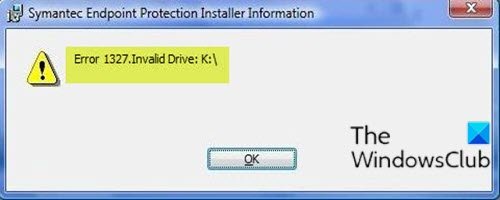
Bu hata aşağıdaki nedenlerden dolayı oluşur:
- Programın kurulumu için kullanılan sürücü geçerli olmadığında.
- Yükleyici, eşlenmemiş bir ağ konumunda işlemi tamamlamaya çalışıyor.
Hata 1327 – Geçersiz Sürücü
Bu sorunla karşı karşıyaysanız, aşağıdaki önerilen çözümlerimizi belirli bir sırayla deneyebilir ve sorunun çözülmesine yardımcı olup olmadığına bakabilirsiniz.
- (Run)Üçüncü taraf yazılım kaldırıcıyı çalıştırın
- Sorunlu sürücünün yedek(Substitute) yolu
- Kayıt defterini değiştirin
- Ağ sürücüsünün bağlantısını kesin
- Eşlenmemiş ağ sürücüsünü eşleyin
- Başka bir kullanıcı hesabında oturum açın
Listelenen çözümlerin her biri ile ilgili sürecin açıklamasına bir göz atalım.
1] Üçüncü taraf yazılım kaldırıcıyı çalıştırın(Run)
Bu, daha önce kaldırılmış bir yazılımı yüklemeye çalışırken ortaya çıkarsa, eski programın kalan/artık dosyalarından bazıları bir çakışma oluşturabilir. Bu durumda, sistemi eski veya kullanılmayan yazılımlardan tamamen temizlemek için üçüncü taraf bir yazılım kaldırıcı kullanmalısınız.(use a third-party software uninstaller)
2] Sorunlu sürücünün yedek(Substitute) yolu
Bu çözüm , sorunlu sürücünün yolunu değiştirmek ve doğru bir sürücüye yönlendirmek için SUBST komutuna ihtiyaç duyar. (SUBST)İşte nasıl:
- Çalıştır iletişim kutusunu çağırmak için Windows key + R tuşlarına basın .
- Çalıştır iletişim kutusuna yazın
cmdve ardından open Command Prompt in admin/elevated mode için CTRL + SHIFT + ENTER basın . - Komut istemi penceresinde, aşağıdaki komutu yazın ve Enter'a basın -(Enter –) var
Xolmayan sürücünün yer tutucusu (hata isteminde gösterilen sürücü harfi) veYişletim sistemi sürücünüzün ( Windows 10'un(Windows 10) yüklü olduğu; genellikle ) yer tutucusudur.C).
subst X: Y:\
- Komut başarıyla yürütüldüğünde, yükseltilmiş CMD istemini kapatın ve bilgisayarınızı yeniden başlatın.
Önyüklemede, daha önce soruna neden olan görevi tekrarlayın ve sorunun şimdi çözülüp çözülmediğine bakın. Değilse, sonraki çözümü deneyin.
3] Kayıt defterini değiştirin
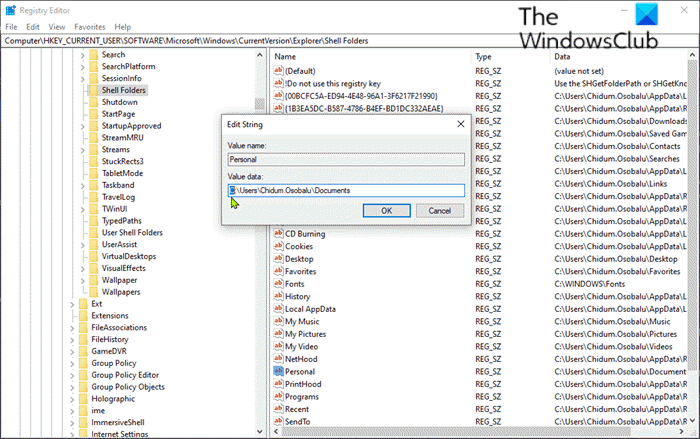
Bu bir kayıt defteri işlemi olduğundan, gerekli önlem olarak kayıt defterini yedeklemeniz(back up the registry) veya bir sistem geri yükleme noktası oluşturmanız önerilir. Tamamlandığında, aşağıdaki gibi ilerleyebilirsiniz:
- Çalıştır iletişim kutusunu çağırmak için Windows key + R tuşlarına basın .
- Çalıştır iletişim kutusuna yazın ve Kayıt Defteri Düzenleyicisi'ni açmak(open Registry Editor)
regeditiçin Enter'a basın . - Aşağıdaki kayıt defteri anahtarı yoluna gidin veya atlayın :
Computer\HKEY_CURRENT_USER\SOFTWARE\Microsoft\Windows\CurrentVersion\Explorer\Shell Folders
- Sağ bölmede, hata isteminde gösterilen sorunlu sürücü harfine sahip herhangi bir girişi belirleyin (bu durumda
K) ve bunu işletim sistemi sürücüsüne değiştirin (genellikleC). - Tamamlandığında, değişiklikleri kaydetmek için Tamam'ı tıklayın.(OK)
- Bilgisayarı yeniden başlatın. Sorun çözülmeli.
Şimdi, daha eski bir Microsoft Office(Microsoft Office) yüklemesiyle ilgili sorunla karşılaşıyorsanız veya mevcut Office yüklemenizi daha yeni bir sürüme güncellemeye çalışırken , sorunun nedeni geçersiz LocalCacheDrive kayıt defteri girdisi olabilir. (LocalCacheDrive )Bu durumda, LocalCacheDrive'ı(LocalCacheDrive) geçerli bir harfle değiştirerek sorunu çözebilirsiniz. İşte nasıl:
Gerekli önlemi alın ve ardından aşağıdakileri yapın:
- Kayıt Defteri Düzenleyicisi'nde(Registry Editor) aşağıdaki kayıt defteri anahtarı yoluna gidin veya atlayın:
HKEY_LOCAL_MACHINE\SOFTWARE\Microsoft\Office\
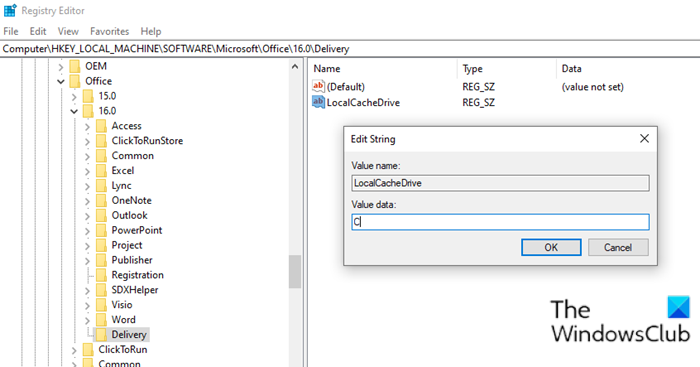
- Konumda, sol bölmede, Office(Office) yüklemenizle ilişkili alt klasöre tıklayın . İlk iki basamağı ilgili Office(Office) paketi sürümüyle karşılaştırmak için aşağıdaki tabloya bakın .
| First two digits | Office version |
|---|---|
| 11 | Microsoft Office 2003 |
| 12 | Microsoft Office 2007 |
| 14 | Microsoft Office 2010 |
| 15 | Microsoft Office 2013 |
| 16 | Microsoft Office 2016/19 |
- Teslimat(Delivery) anahtarını seçin .
- Sağ bölmede, özelliklerini düzenlemek için LocalCacheDrive girişine çift tıklayın.(LocalCacheDrive )
- Özellikler penceresinde, Değer Verisini (Value Data)işletim sistemi sürücünüze(OS drive) ayarlayın (en yaygın olarak C ).
- Değişiklikleri kaydetmek için Tamam'a( OK) tıklayın .
- Bilgisayarı yeniden başlatın.
Sorun artık çözülmeli. Aksi takdirde, sonraki çözümü deneyin.
4] Ağ sürücüsünün bağlantısını kesin
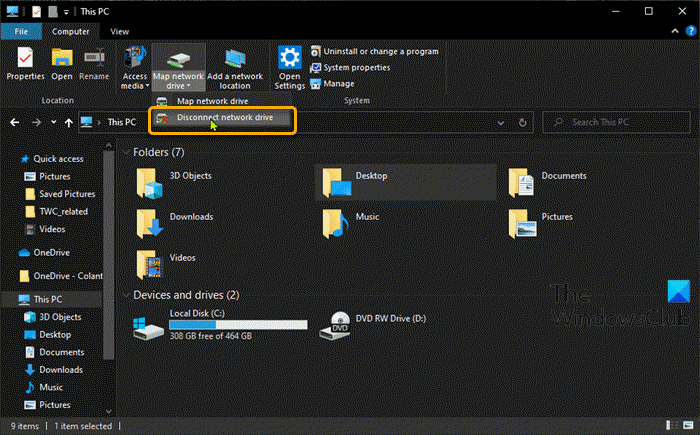
Ağ sürücüsü çözümünün bağlantısını kesmek, yalnızca ağ sürücüsü Dosya Gezgini'nde(File Explorer) Bu Bilgisayar'da görünüyorsa işe yarar .
Ağ sürücüsünün bağlantısını kesmek için aşağıdakileri yapın:
- Dosya Gezgini'ni açmak(open File Explorer) için Windows key + E basın .
- Bu PC'yi(This PC) tıklayın .
- Şeritleri araçlarla açmak için CTRL + F1 tuşlarına basın .
- Ağ sürücüsünü eşle'yi(Map network drive) tıklayın .
- Açılır menüden Ağ sürücüsünün bağlantısını kes'i(Disconnect network drive) seçin .
Daha önce hatayı tetikleyen işlemi tekrarlayın ve sorunun çözülüp çözülmediğine bakın. Değilse, sonraki çözümü deneyin.
5] Eşlenmemiş ağ sürücüsünü eşleyin
Hata isteminde belirtilen sürücü gerçekten eşlenmemişse, büyük olasılıkla uygulamayı ağ sürücüsüne yükleme izniniz yoktur. Bu durumda, ağ sürücüsünü eşleyebilir(map the network drive) ve bunun yardımcı olup olmadığını görebilirsiniz.
5] Başka bir kullanıcı hesabında oturum açın
Ayrıca başka bir kullanıcı hesabında oturum açmayı deneyebilir, ardından uygulamayı/programı yüklemeyi veya kaldırmayı deneyebilir ve hatanın devam edip etmediğini görebilirsiniz. Makinenizde ikincil bir kullanıcı hesabınız yoksa, yeni bir hesap oluşturmanız gerekir .
Bu yardımcı olur umarım!
Related posts
Fix Smart Check geçti, Short DST HP computer'de başarısız oldu
Fix Hard Drive Windows 10'da kurulu değil
Windows 10'de Fix Invalid Depot Configuration Steam Error
Windows 10'da Fix Invalid MS-DOS Function file hatası
Fix Invalid command hattı Windows 10'da Startup error
Fix Error 0xC00D3E8E, tesis sadece Windows 11/10'da okunur
Sürücü, \ Cihaz \ VBOBOXNETLWF'de bir dahili driver error algıladı
Fix Invalid Configuration Information - Windows 10 boot error
Fix, Windows 10 steamui.dll hatayı yüklenemedi
Fix Error Code 30038-28 Office güncellendiğinde
Event ID 158 HATA - Windows 10'de GUIDs assignment'ler
AppVIsvSubsystems32.dll eksik olduğu için Program başlatılamıyor
Fix ShellExecuteEx Windows 10 hatayı başarısız
Fix Microsoft Store oturum açma error 0x801901f4, Windows 11/10 üzerinde
Error 2738, Could custom action için VBScript runtime erişimi değil
file install.wim destination file system için çok büyük
Fix Crypt32.dll Windows 11/10'da bulunamadı veya eksik hata
Windows 10'da Fix Logitech Setpoint Runtime error
Fix Bdeunlock.exe Bad image, System Error veya cevap verme hataları
operating system, system driver hataları nedeniyle önyüklenemez
